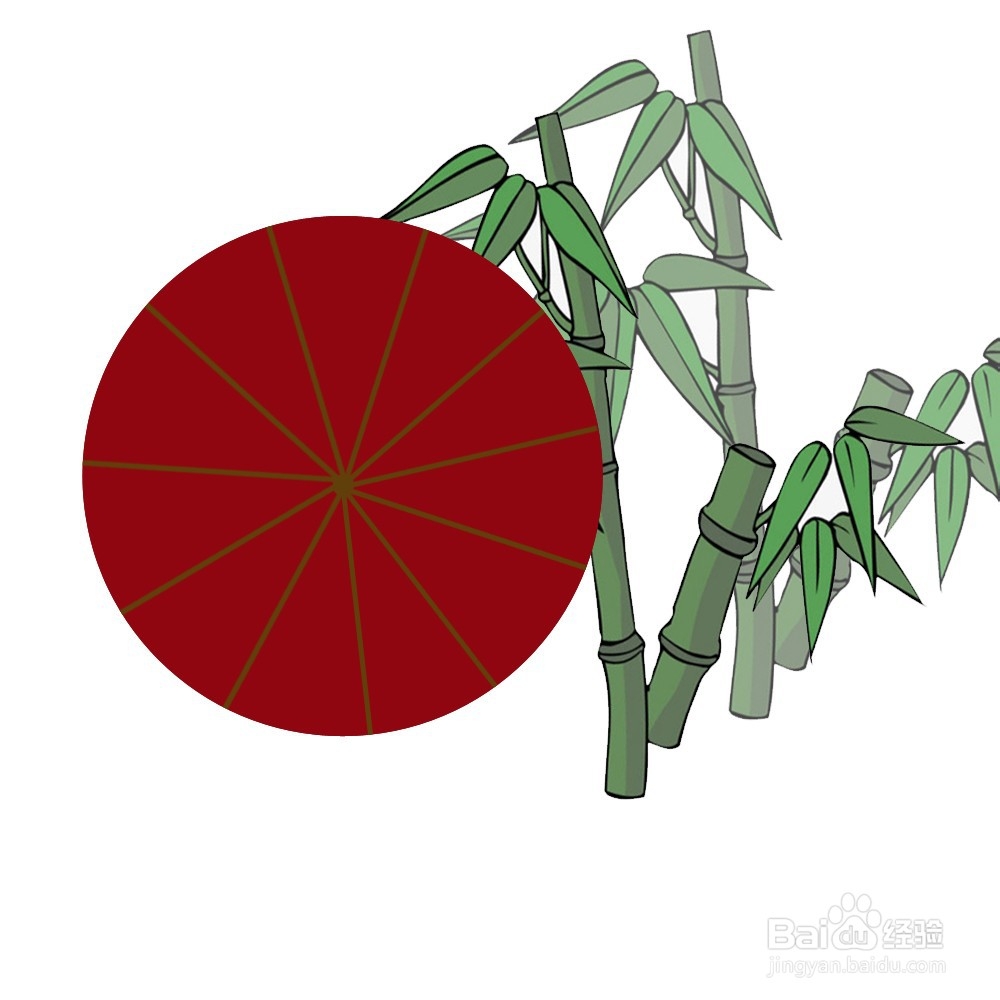1、新建PS正方形画布,点击【椭圆】,在新建的透明图层中绘制椭圆。
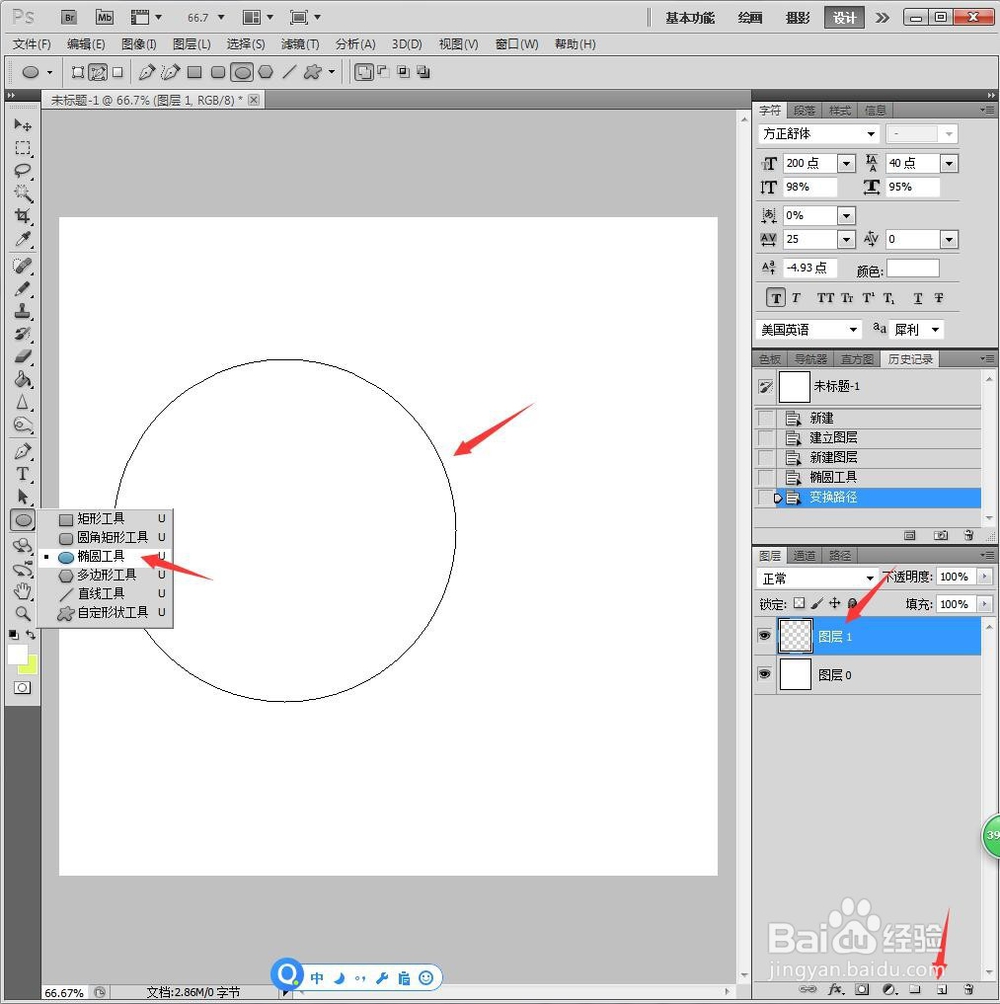
2、转到【路径】,选中【工作路径】,填充成暗红色。
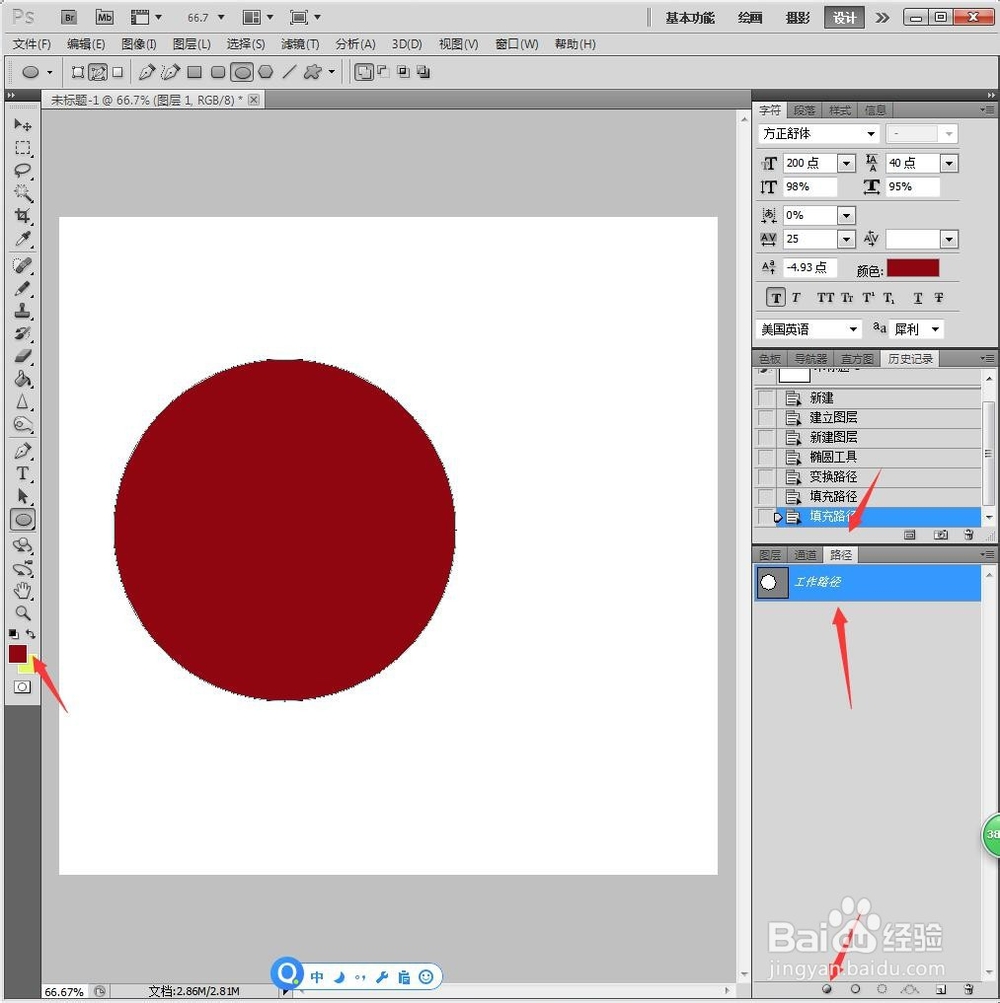
3、复制多一个椭圆图层,缩小后放到大圆中间,填充棕色。
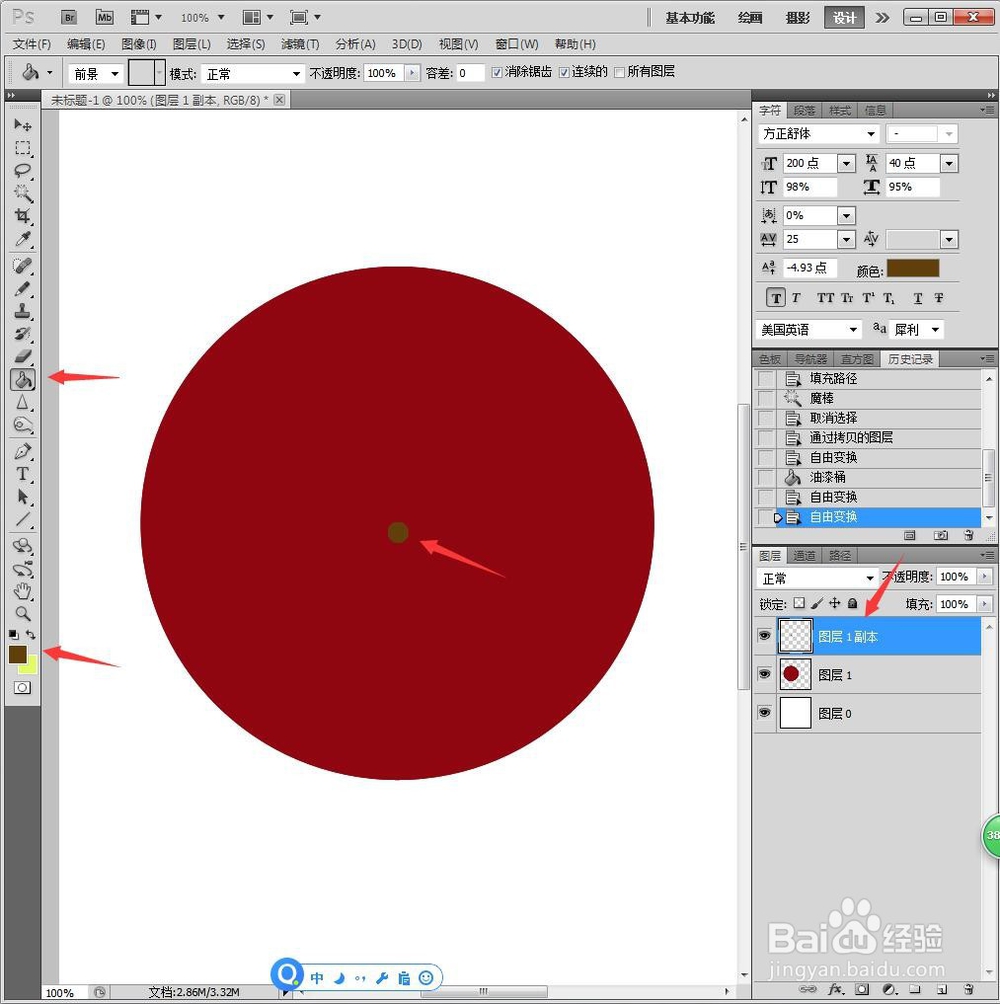
4、新建一个图层,绘制【直线】,转到【路径】,选中【工作路径】,填充成暗红色。
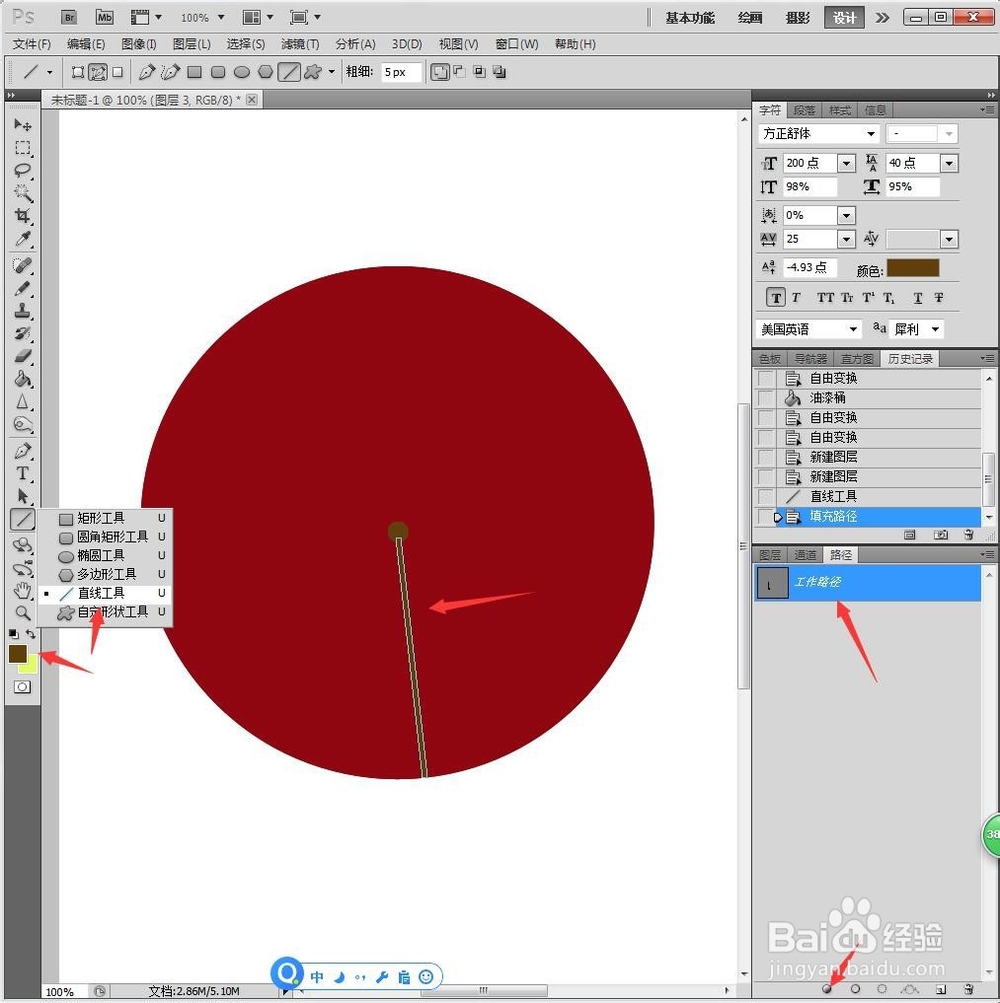
5、重复复制移动布满整个伞,并将多根直线【合并】。
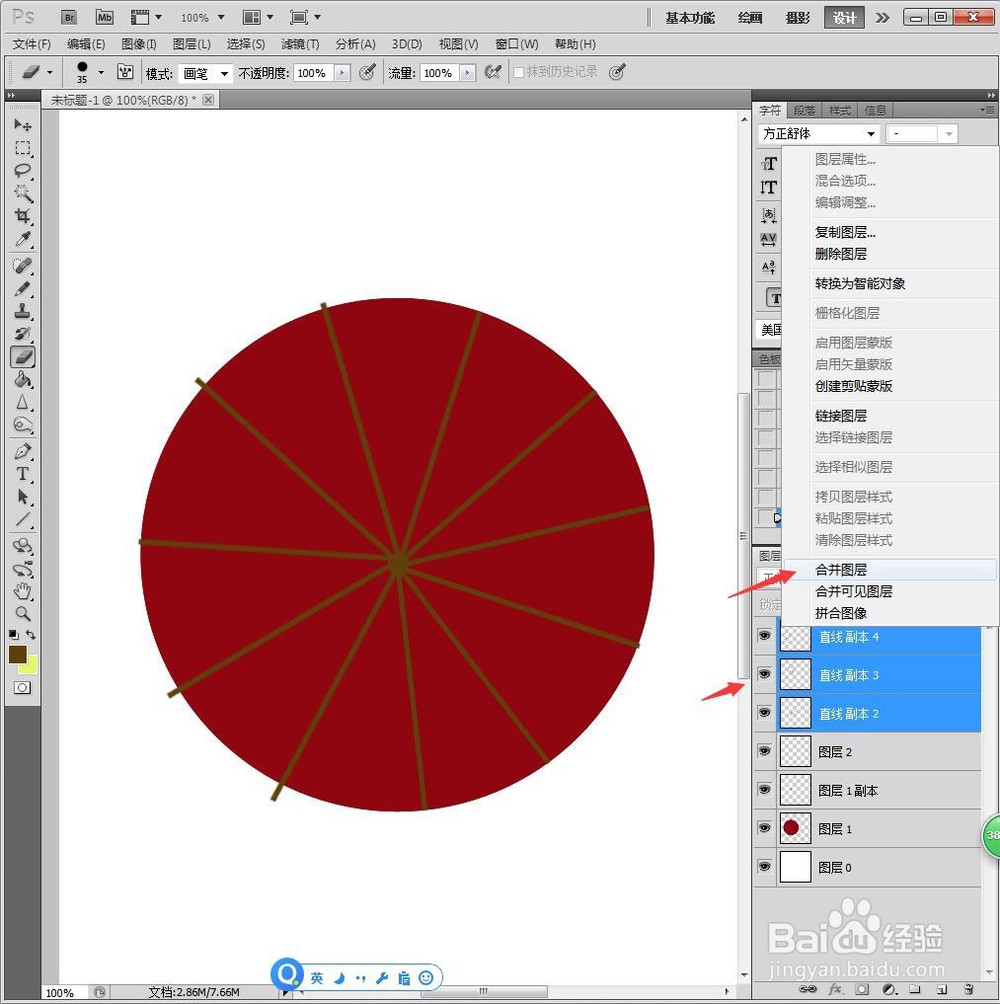
6、拖入竹子素材,选择【魔棒】,将竹子的背景删除。
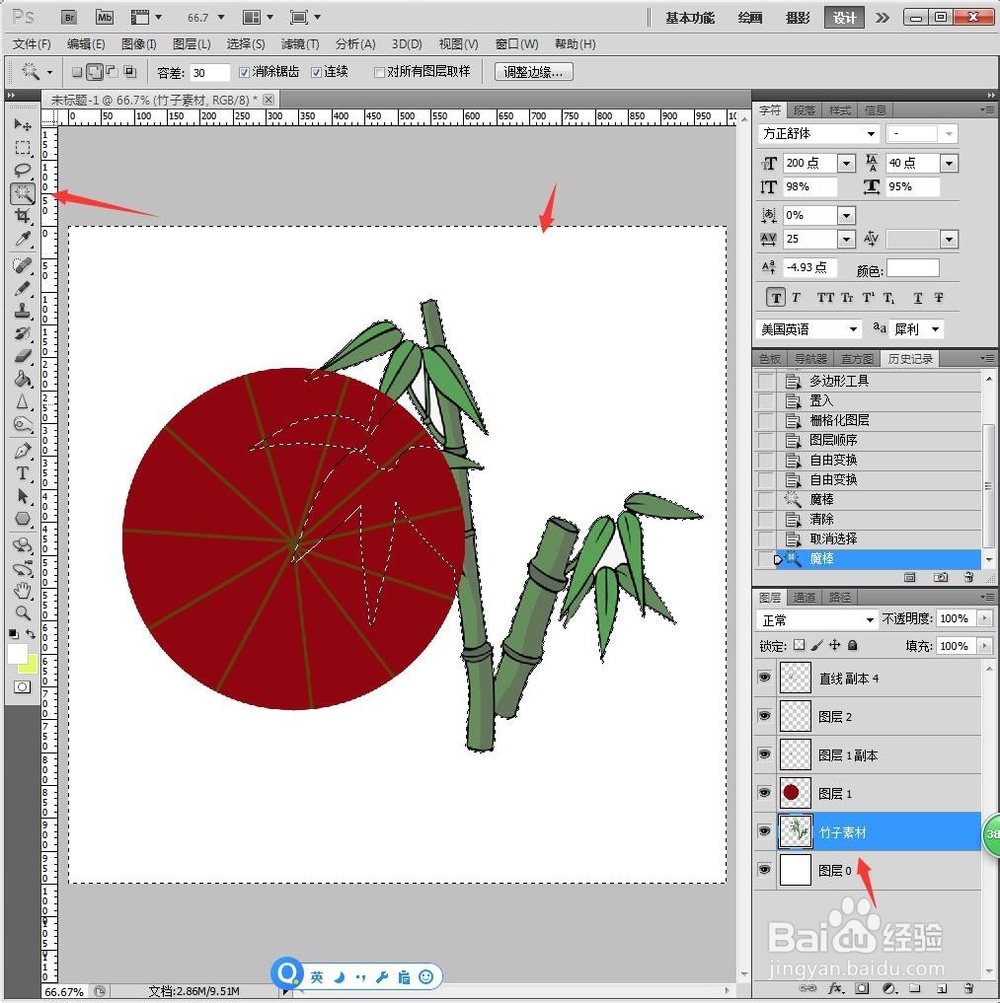
7、复制多一个竹子图层,调整【不透明度为72%】,放到背后。
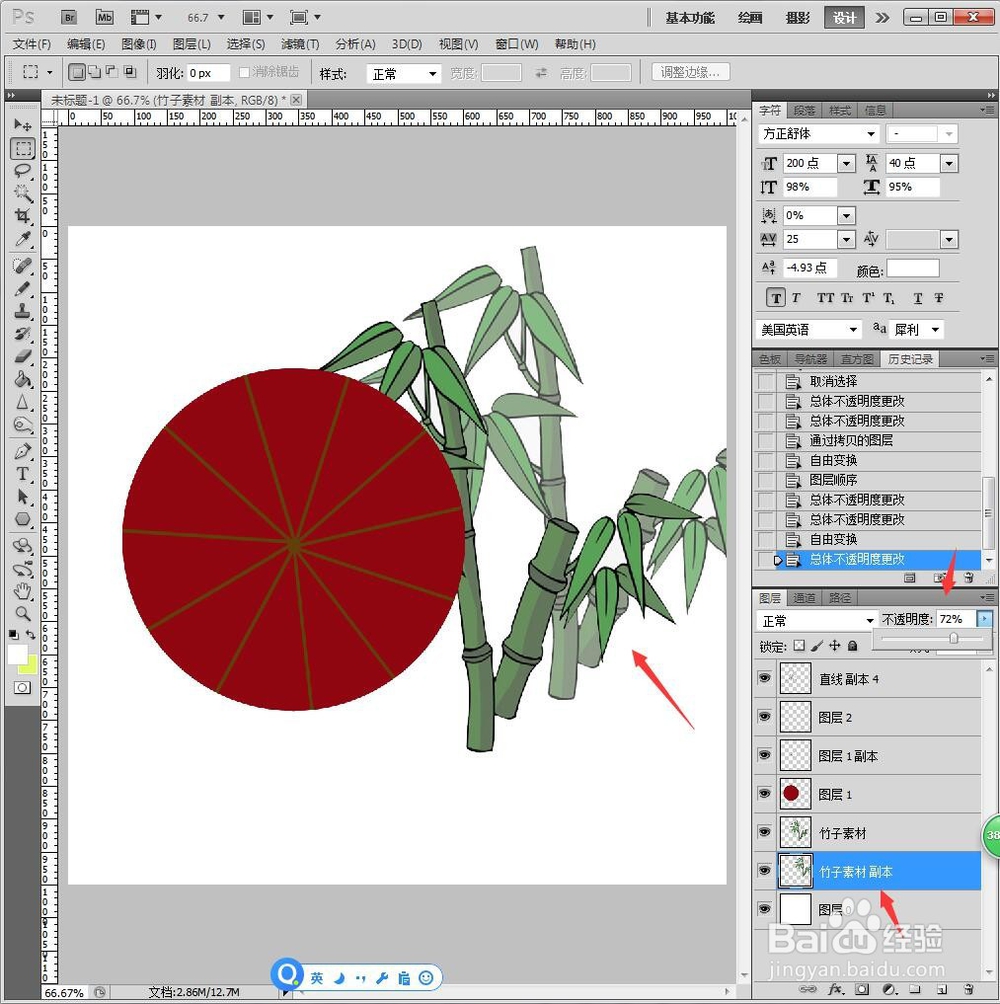
8、完成后的竹林雨伞图另存为图片。
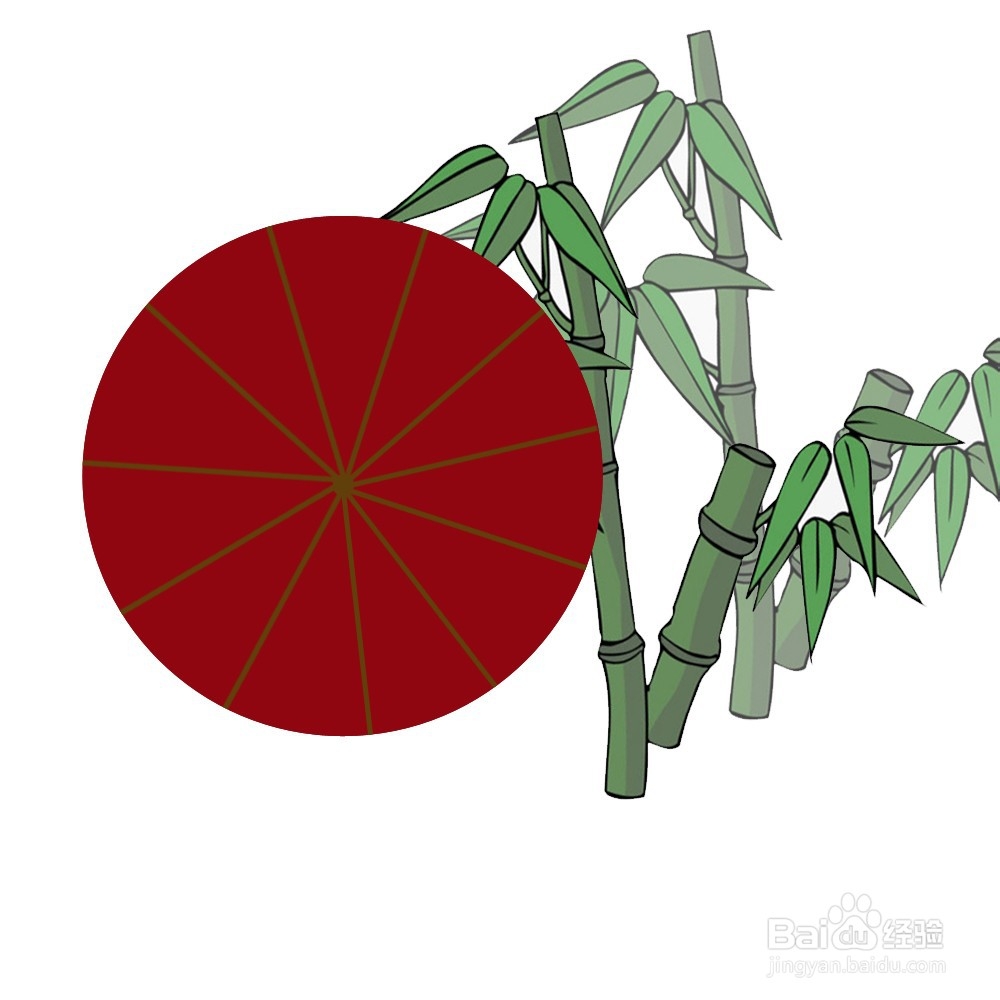
1、新建PS正方形画布,点击【椭圆】,在新建的透明图层中绘制椭圆。
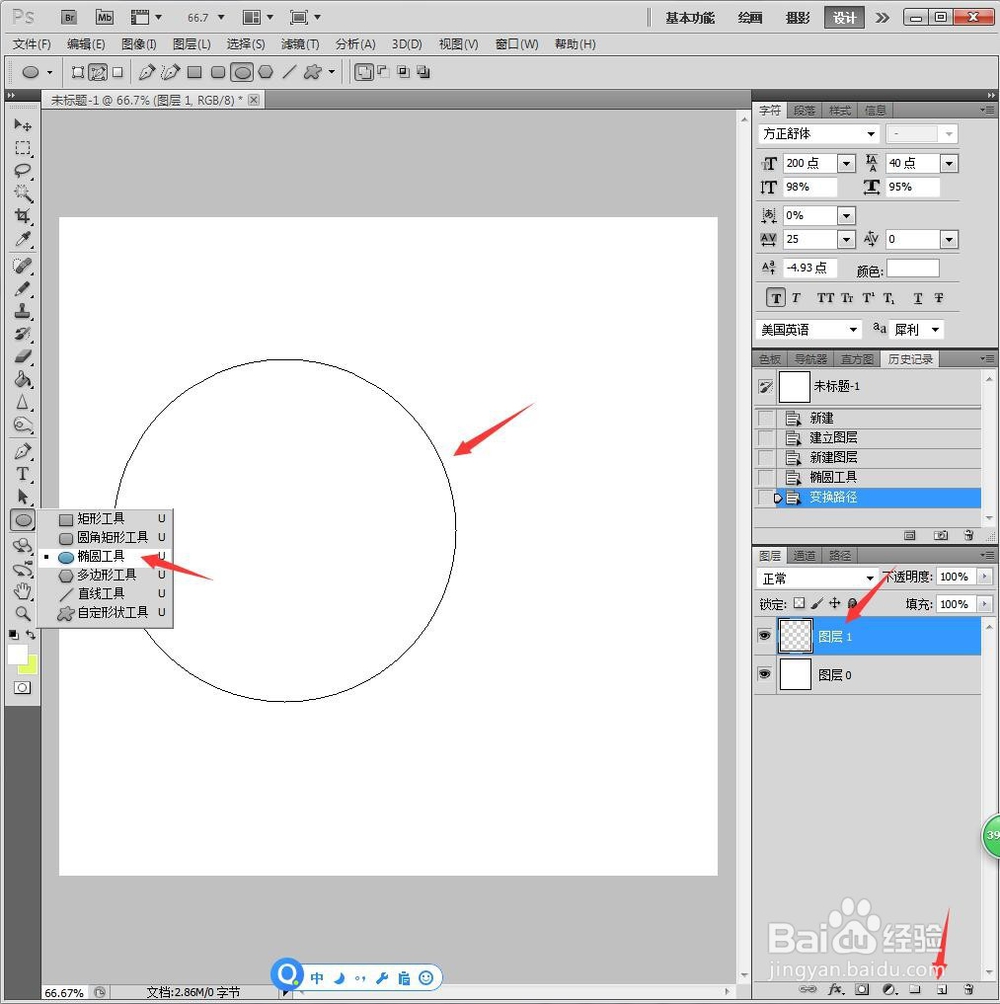
2、转到【路径】,选中【工作路径】,填充成暗红色。
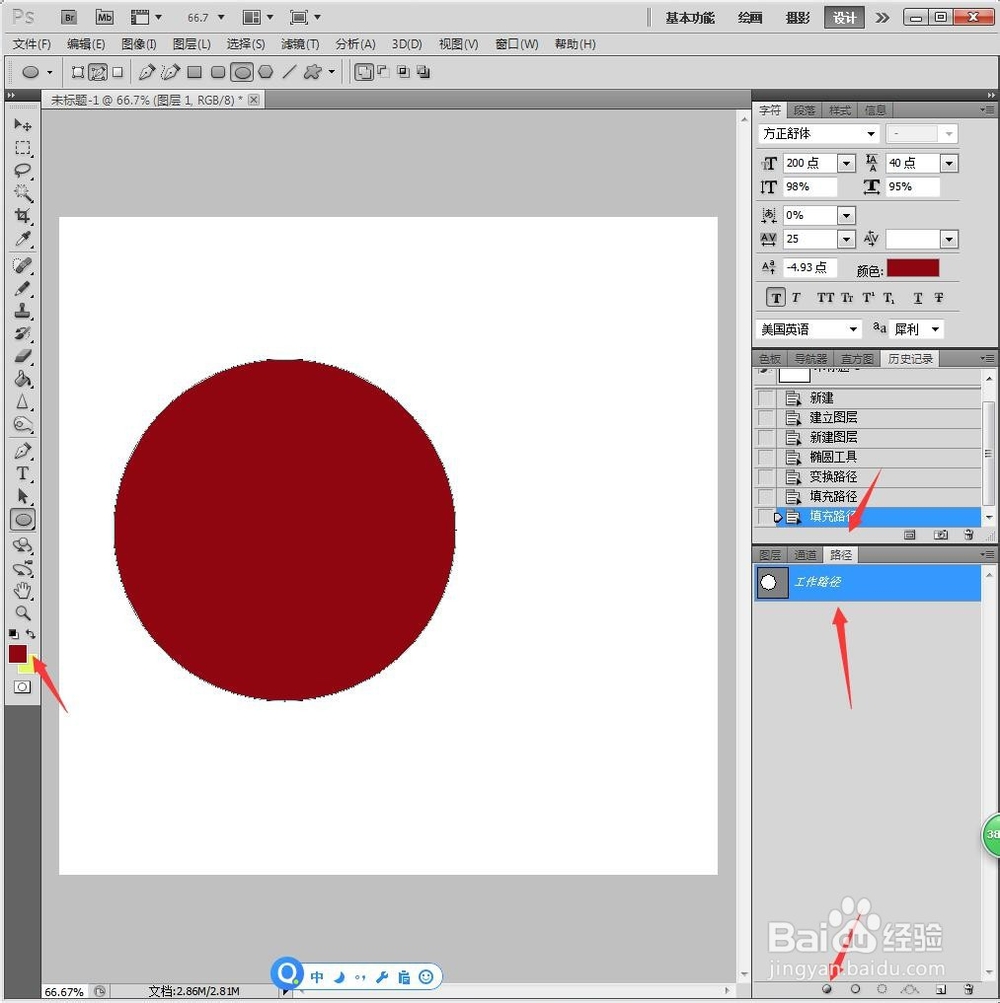
3、复制多一个椭圆图层,缩小后放到大圆中间,填充棕色。
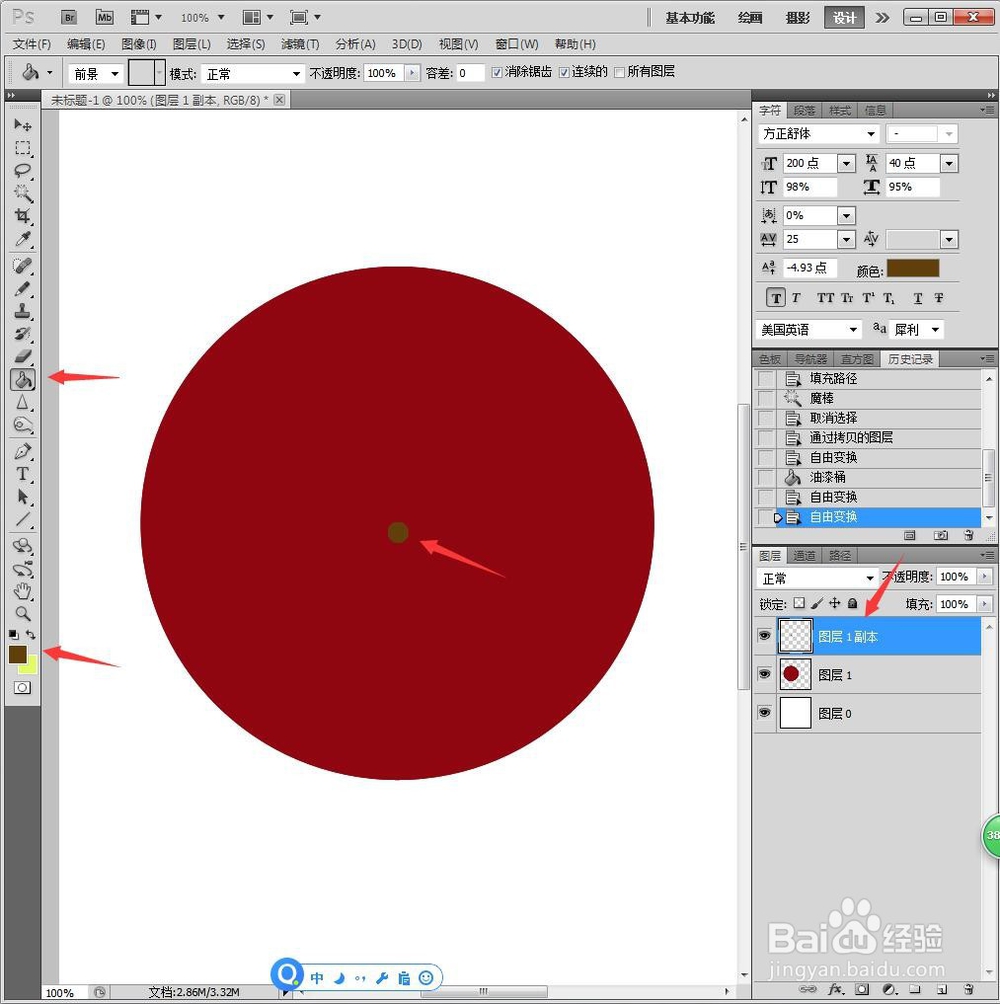
4、新建一个图层,绘制【直线】,转到【路径】,选中【工作路径】,填充成暗红色。
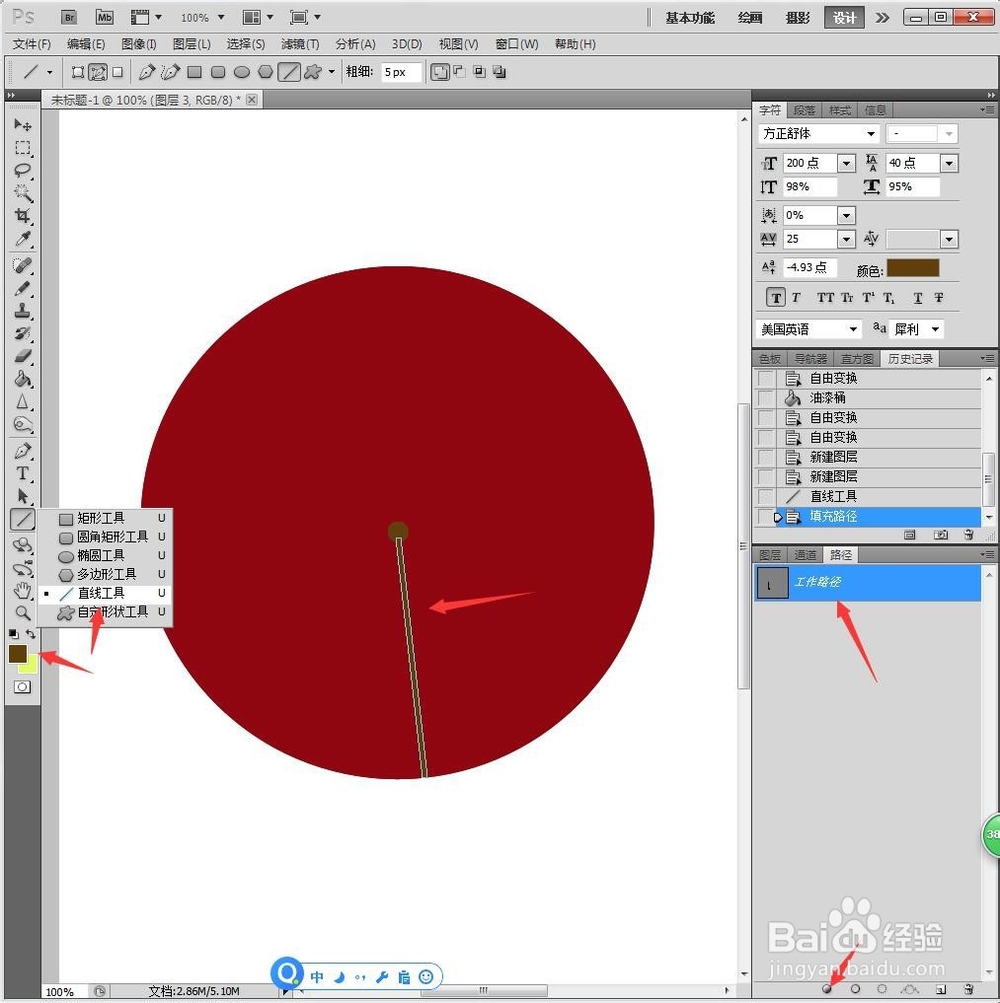
5、重复复制移动布满整个伞,并将多根直线【合并】。
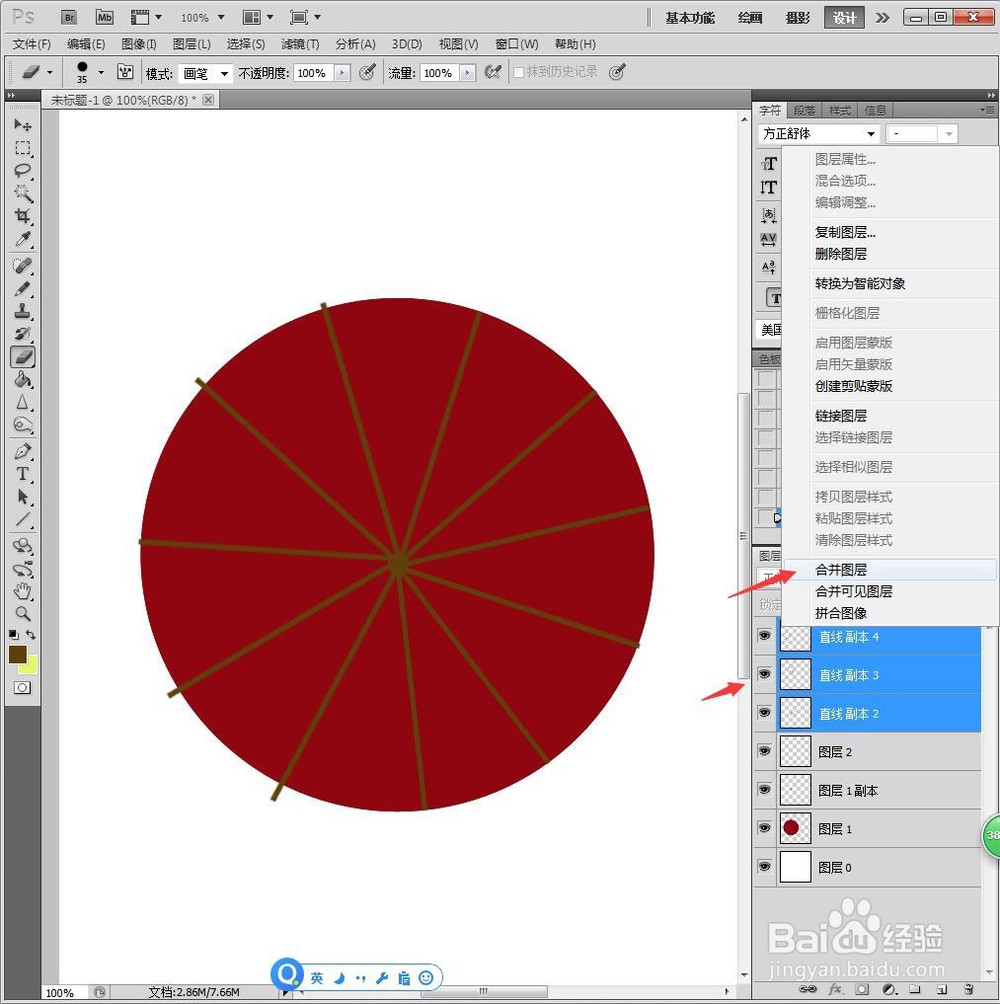
6、拖入竹子素材,选择【魔棒】,将竹子的背景删除。
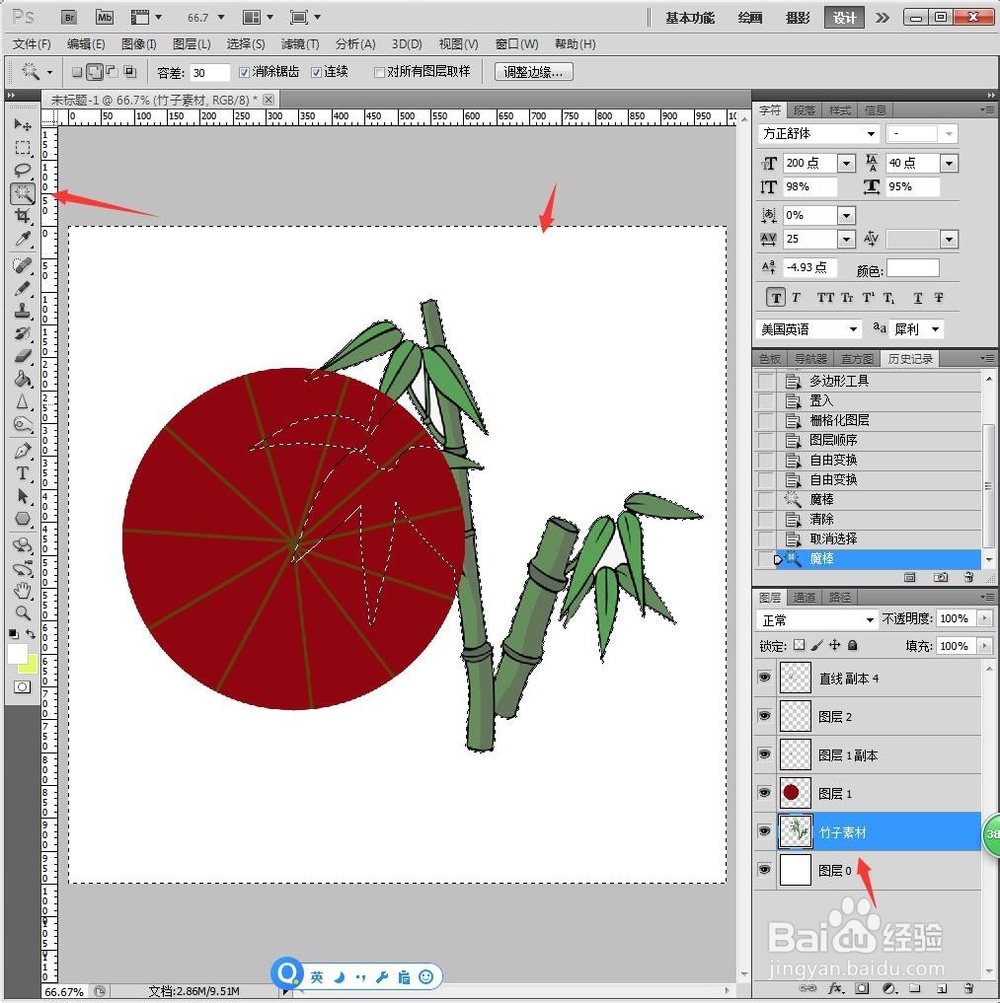
7、复制多一个竹子图层,调整【不透明度为72%】,放到背后。
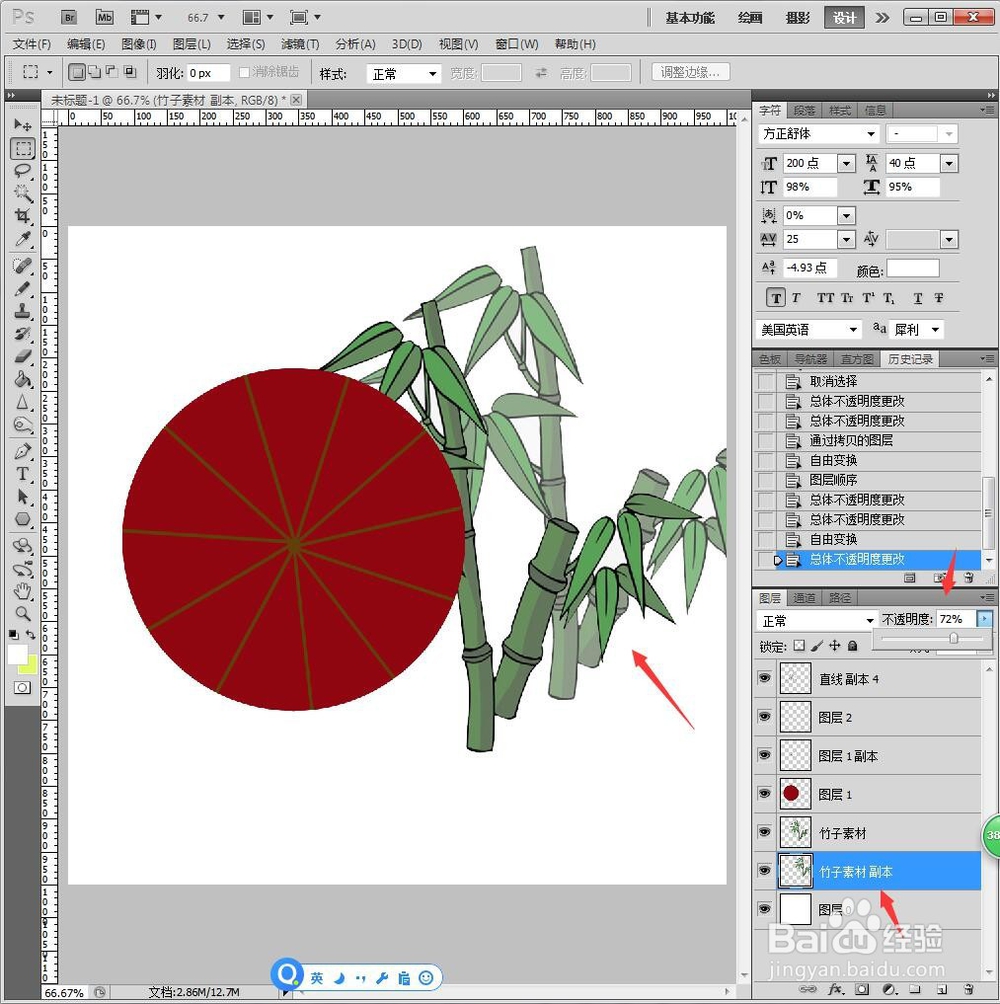
8、完成后的竹林雨伞图另存为图片。